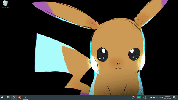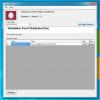Ako spustiť Team Fortress 2 v správnom rozlíšení v systéme Windows 10
Team Fortress 2 nie vždy beží v správnom rozlíšení. Niekedy je to len trochu mimo, ale inokedy môže byť drasticky nízka, aj keď máte obrazovka, ktorá podporuje lepšie a vyššie rozlíšenie. Ak je to tak, môžete použiť malý trik na spustenie Team Fortress 2 v správnom rozlíšení.
Opraviť rozlíšenie Team Fortress 2
Otvorte program Steam a prejdite do svojej knižnice. Vyhľadajte Team Fortress 2 v zozname hier (mal by byť nainštalovaný) a kliknite naň pravým tlačidlom myši. Z kontextovej ponuky vyberte položku Vlastnosti.
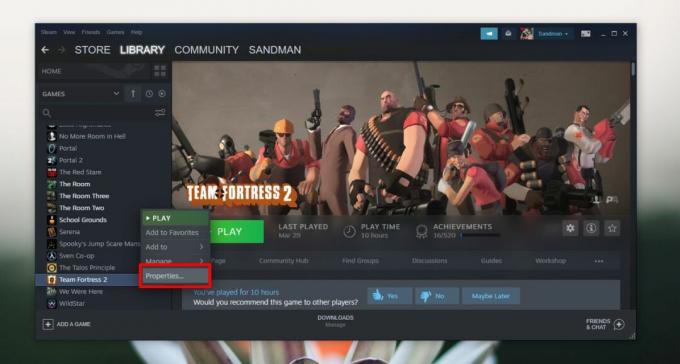
V okne Vlastnosti prejdite na kartu Všeobecné a kliknite na tlačidlo „Nastaviť možnosti spustenia“. Otvorí sa ďalšie okno. V tomto okne môžete zadať jednoduché argumenty, ktoré hovoria hre o spustení.
Ak chcete zmeniť rozlíšenie, v ktorom sa hra spúšťa, zadajte nasledujúce.
-windowed -w Screen-Width -h Screen-height
príklad
-windowed -w 1920 -h 1080

Ak si nie ste istí, aké je vaše rozlíšenie obrazovky, môžete to skontrolovať pomocou aplikácie Nastavenia. Otvorte aplikáciu Nastavenia a prejdite do systémovej skupiny nastavení. Vyberte možnosť Zobraziť a pozrite si hodnotu v časti Rozlíšenie displeja. Prvá hodnota je „šírka“ a druhá je „výška“.
Príkaz uvedený vyššie spustí hru v okne. Ak nechcete, aby sa aplikácia spúšťala v režime v okne, môžete preskočiť časť z okna.
Toto bude fungovať aj pre iné hry a existujú ďalšie príkazy, ktoré môžete zadať v možnostiach spustenia. Môžete ju tiež použiť na spustenie hry s konkrétnou verziou DirectX, napríklad môžete použiť -dxlevel 90, ak chcete spustiť hru s DirectX v9.0. Rozdiel medzi týmto príkazom a rozlíšením je to, že niektoré hry sa nemusia dať spustiť s verziou DirectX, ktorú zadáte. V takom prípade sa hra nepodarí štartu. Predtým, ako v hre použijete prepínač príkazového riadku, skontrolujte, či je s ním kompatibilná samotná hra.
Pokiaľ ide o dôvod, prečo Team Fortress 2 beží s nesprávnym rozlíšením, je ťažké povedať. Môžete skontrolovať nastavenia hry a zistiť, či ste v samotnej hre nastavili správne rozlíšenie. Prejdite na nastavenia hry a vyberte kartu Video. Rozlíšenie je vyhradené. Vyberte možnosť „Natívne“, ktorá bude zodpovedať aktuálnemu rozlíšeniu obrazovky.
Toto je neoficiálne, ale po použití možnosti spustenia na spustenie hry sa spustilo v správnom rozlíšení aj po odstránení možnosti upraveného spustenia.
Vyhľadanie
Posledné Príspevky
Ako nastaviť animovanú tapetu v systéme Windows 10
Tapety na Windows 10 sú statické obrázky. Môžete si vytvoriť prieči...
Prečo majú niektoré klávesnice na niektorých klávesoch viac symbolov?
Rozloženie klávesnice je štandardizované. Väčšina klávesníc sleduje...
TwittaMatic: Naplánujte si Tweety na akékoľvek budúce dátum a čas
Chceli ste niekedy naplánovať svoje tweety, keď ste mimo svojho poč...